'n Redelike groot aantal direkte eienaars van Samsung-slimfone, na 'n week van die gebruik van 'n foon van hierdie model, het 'n probleem in die vorm van 'n kamera-onderbreking in die gesig gestaar. Wanneer dit geaktiveer is, vind 'n fout plaas. Kamerafout op Samsung is 'n redelik algemene verskynsel, so hierdie faktor moet in ag geneem word. Meer besonderhede oor probleme met die kamera op die genoemde toestelle sal hieronder beskryf word.
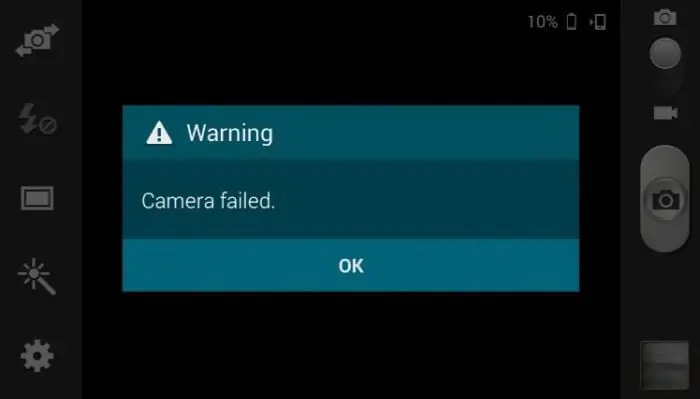
Om kamerafout op Samsung te voorkom, word jy voorsien van 4 maniere om hierdie fout self reg te stel.
Metode 1: Vee data
Hierdie metode, soos sy ander analoë, is eenvoudig en vereis niks bonatuurliks nie. Dit bestaan uit die skoonmaak van die data, sowel as die vrystelling van die interne berging van hierdie kamera. Die mislukking van die kamera op die Samsung Grand kan wees as gevolg van sy oorloop.
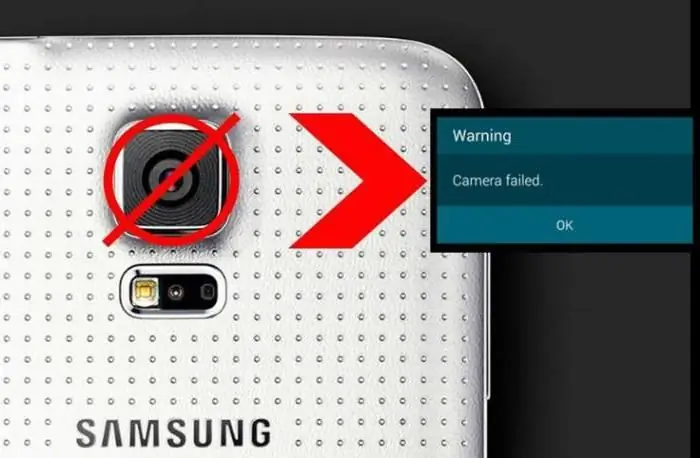
Die eerste stap in hierdie situasie vir jou sal wees om jou slimfoon te herbegin. Eerstens moet jy dit afskakel en dan aanskakel. Hierdie prosedure is eenvoudig, en die gebruiker kan dit onafhanklik oplos.
Volgende moet jy na die instellings gaan en dan die toepassingbestuurder vind. Soos jy onthou, moet jy 'n kamera vind. Ons maak hierdie toepassing oop en maak vullis, oninteressante foto's en ander materiaal skoon.
Volgende moet jy die apparaat weer herbegin en kyk of die probleem met die kamera opgelos is. As jy besluit, dan wens ons jou geluk, en indien nie, kyk dan na die volgende manier om hierdie probleem op te los.
Metode nommer 2: skoonmaak van die interne aandrywer
Die mislukking van die kamera op die Samsung is erg, daarom is dit beter om hierdie tekortkoming so gou moontlik reg te stel. Die tweede manier is om die interne berging van inligting in die Kamera-toepassing skoon te maak deur die Herstelmetode te gebruik. Net soos die vorige metode, kom ons kyk stap vir stap na al die besonderhede.
In die eerste plek moet jy jou toestel afskakel. Vervolgens moet jy drie knoppies op jou foon vir 'n sekere tyd druk en hou. Hierdie knoppies is:
- Die knoppie wat verantwoordelik is om aan en af te skakel.
- 'n Knoppie genaamd Tuis.
- En die foon se volume-op-knoppie.
Wanneer jy hierdie knoppies vir 'n paar sekondes inhou, sal die foon die Android-stelselparameters aan jou aandag gee.
Om jou toestel skoon te maak, moet jy deur die lyne blaai met die volume-knoppies. Gebruik die volume af-knoppie om af te gaan.
Jy moet die lyn genaamd Wipe cache partition vind. Vervolgens is jou taak om die toestel te herbegin.
In geval die kamera nie aanskakel nie"Samsung Grand Prime" het gestop - dit is goed, maar indien nie, moet jy na die volgende metode draai.
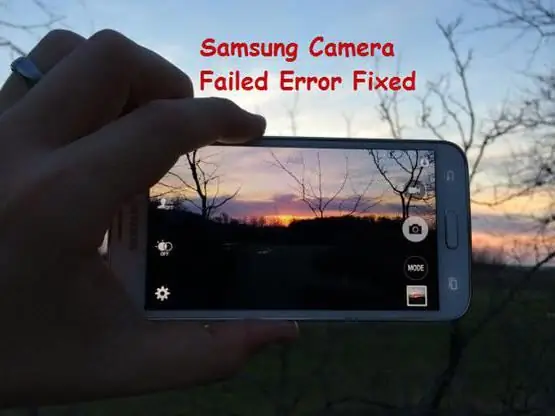
Metode nommer 3: lêerbestuurder
Hierdie metode bestaan ook uit die skoonmaak van die materiaal, maar op 'n ander manier. In hierdie geval is hierdie metode daarop gemik om die kamerafout op die Samsung Galaxy te verwyder en is soos volg. Ons gebruik die lêerbestuurder.
- Die eerste stap is om jou toestel met 'n USB-kabel aan jou rekenaar te koppel.
- Jy moet die geheue-lêergids van hierdie slimfoon vind en oopmaak, en dan na die "Android"-lêergids gaan. Daar sal nog 'n lêergids met datums wees. Jy het dit nodig.
- Daar kan jy die argieflêergids vind, waar die kasberging van jou slimfoon sal wees. Jy sal dit moet uitvee.
- Kenners in hierdie geval beveel aan om alle lêers uit hierdie vouer uit te vee, aangesien dit heeltemal nutteloos op jou toestel is en net geheueprobleme meebring.
- Nadat jy jou handeling voltooi het, moet jy die toestel herbegin. Ons hoop hierdie metode het jou gehelp om probleme op te los, indien nie, gaan dan na die laaste metode.
Metode 4: Verwydering van die alternatiewe kamera
Dit is die laaste manier om jou te help om kamera-ongeluk op jou Samsung te voorkom.
Hierdie metode behels ook verwydering, maar hierdie keer word die sogenaamde alternatiewe kamera verwyder.
Jou taak is om alles te vindtoepassings wat kameradienste gebruik, sowel as 'n stoortoestel. Nadat jy hulle gevind het, sal jou taak wees om hulle te verwyder. Na hierdie handeling, maak seker dat jy die slimfoon herbegin.

Een van die bogenoemde metodes sal beslis die probleem met die kamera oplos, en dit sal voortgaan om sy werk goed te doen. As niks gehelp het nie, moet jy beslis die dienssentrum kontak - dit beteken dat die probleem baie ernstiger is.






